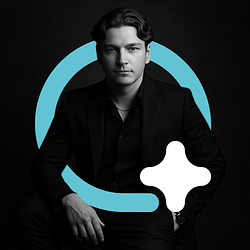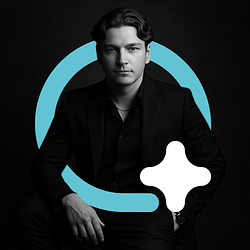IP Fixo
Entenda como funciona e as vantagens de contratar!
Neste artigo, vamos explicar de forma simples e fácil de entender o que é um IP Fixo e quais são as vantagens de
contratar esse serviço. Vamos lá!
O que é um IP Fixo? O IP (Internet Protocol) é um número único atribuído a cada dispositivo conectado à internet. Ele é
como o endereço do seu computador, smartphone ou qualquer outro dispositivo que utiliza a internet. Normalmente, os
provedores de internet atribuem um IP dinâmico aos seus clientes, o que significa que o endereço IP pode mudar cada vez
que você se conecta à internet. Por outro lado, o IP Fixo é um endereço IP permanente, que não muda mesmo quando você
reconecta.
Vantagens de contratar um IP Fixo:
1- Acesso remoto
Com um IP Fixo, você pode acessar seu computador ou rede doméstica de qualquer lugar do mundo, de forma segura e
conveniente. Isso é especialmente útil para quem precisa acessar arquivos ou programas específicos quando está fora de
casa ou do escritório.
2- Liberação de portas
Alguns serviços online restringem o acesso com base no endereço IP. Com um IP Fixo, você pode contornar essas restrições
e ter acesso a conteúdos que normalmente seriam bloqueados para IPs dinâmicos. Como por exemplo, a liberação de portas.
3- Hospedagem de servidor
Se você deseja hospedar um site, servidor de jogos ou qualquer outro tipo de servidor em sua casa ou empresa, um IP Fixo
é necessário. Com um IP estático, outros dispositivos podem se conectar ao seu servidor de forma consistente, garantindo
uma conexão estável e confiável.
4- Melhor segurança
Ter um IP Fixo pode contribuir para uma segurança melhor. Com um endereço IP permanente, é mais fácil rastrear
atividades suspeitas e implementar medidas de segurança avançadas para proteger sua rede e dispositivos.
5- Melhor qualidade de chamadas VoIP
Se você utiliza serviços de chamadas pela internet, como o VoIP (Voz sobre Protocolo de Internet), ter um IP Fixo pode
melhorar a qualidade das chamadas. Com um IP estável, as chamadas tendem a ser mais claras e sem interrupções.
Contratar um IP Fixo pode trazer benefícios significativos para quem precisa de acesso remoto, hospedagem de servidores,
maior segurança, liberação de portas e uma melhor qualidade de chamadas VoIP. Se você possui essas necessidades ou
deseja aproveitar essas vantagens, entre em contato com seu provedor de internet para verificar se eles oferecem o
serviço de IP Fixo.
Aproveite todas as vantagens que essa opção pode oferecer e desfrute de uma experiência online ainda melhor!